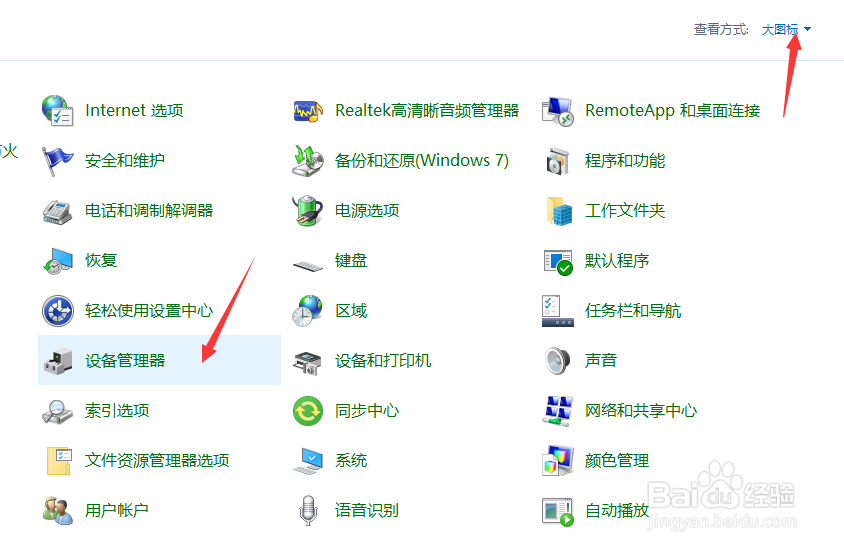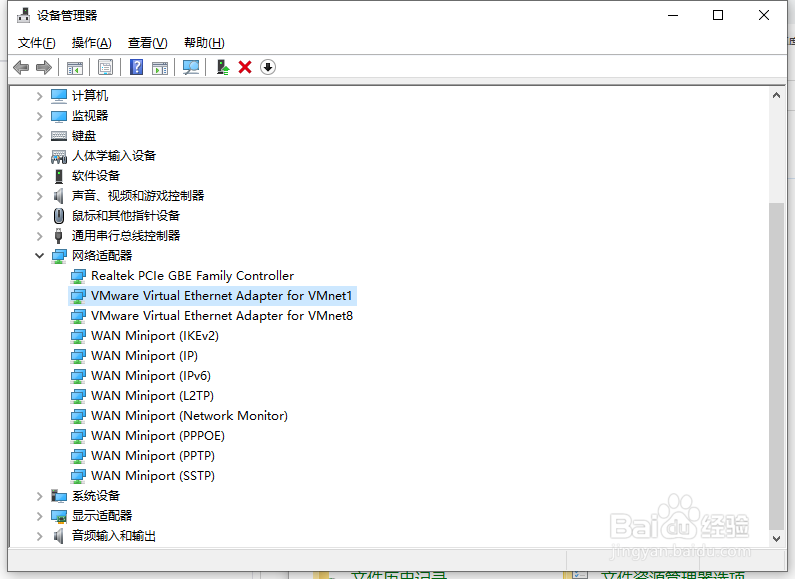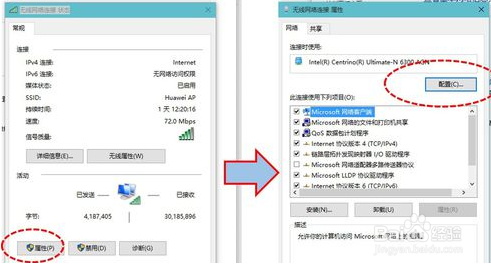如何设置win10电脑每天定时断网?建议大家一起来看看这篇分享吧!一定会对你有所帮助的!
工具/原料
华为MateBook
Windows10
如何设置win10电脑每天定时断网
1、打开“控制面板",很多人都找不到win10系统 的控制面板在哪里,小娜搜索即可
2、进入控制面板,点击右上角,选择查看方式为大图标,找到设备管理器。
3、找到网络适配器,选择本地连接的网卡,右键,选择属性。
4、标题栏上面,切换到电源管理,取消勾选“允许计算机关闭此设备以节约电源”。点击确定。
5、也可以在电脑右下角,右键网络连接的图标,打开网络和共享中心,左键单击网络进入网络连接设置,选择属性--配置,进入的设置和前面一样。